컴퓨터 사용할 때 이런저런 파일 등을 다운로드할 일이 많습니다. 그러면 바탕화면이나 다운로드 폴더에 이러한 파일들이 쌓이게 됩니다. 다운로드 폴더에 쌓인 불필요한 파일은 삭제하게 되는데, 파일을 삭제할 때, 확인 메시지를 없애는 법 또는 나오지 않을 때 나오게 하는 법을 알아보겠습니다.
사용하지 않는 파일 삭제 메시지
저는 파일을 지울 때, delete키를 누른 후 조건반사적으로 엔터를 누릅니다. 그 이유는 아래 그림과 같이 파일 삭제 확인 메시지가 뜨기 때문입니다. 어차피 파일을 삭제한다고 정말로 파일이 삭제되는 것도 아닙니다. 파일이 그냥 휴지통으로 가는 것이라 혹시 실수로 지웠다면 휴지통에서 복구하면 됩니다. 그래서 파일 삭제 확인 메시지는 대부분 예를 누릅니다.
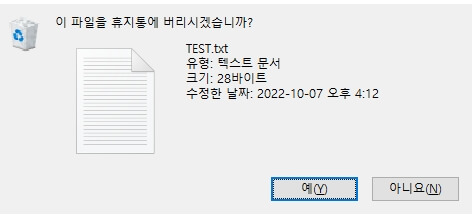
어느 순간 파일 삭제 확인 시 예를 누르는 것이 귀찮기도 하고, 시간 낭비이기도 하고, 많이 하다보면 손가락, 손목이 아프기도 합니다. 그래서 제 컴퓨터에서는 파일 삭제 확인 메시지가 안 나오도록 설정하였습니다.
파일 삭제 확인 메시지 없애는 법
파일 삭제 확인 메시지를 없애는 법입니다. 혹시 파일 삭제 확인 메시지가 안 나와서 나오게 하려는 경우는 반대로 하시면 됩니다.
휴지통 우클릭 > 속성 > 삭제 확인 대화 상자 표기(D) 해제

지금까지 파일 삭제 시 확인 메시지를 나오지 않도록 설정하는 법을 알아보았습니다. 파일 삭제 메시지가 안 나오면 처음에는 좀 허전하지만, 익숙해지면 키보드를 누르는 횟수도 줄어들어 손가락에 무리도 덜 가고, 짧은 시간이지만, 시간도 절약할 수 있습니다.
'생활 정보' 카테고리의 다른 글
| 티스토리 단락 앞뒤 공백을 사용합니다 사용하지 않습니다 차이 (0) | 2022.10.10 |
|---|---|
| 티스토리 H2, H3, H4 태그 글자크기 조절하는 법 (0) | 2022.10.10 |
| 우리나라에서 가장 많이 쇠고기를 수입하는 나라 TOP 5는? (0) | 2022.10.08 |
| 신청 안하면 손해, 서울시 임산부 교통비 지원 (1) | 2022.10.08 |
| 산업계와 금융계가 선정한 혁신성장기업 1000개 (1) | 2022.10.06 |




댓글